映美打印机驱动安装失败产生这一问题原因很多,有可能是跟电脑配置有关,或者安装的打印机驱动程序跟打印机不符等。


方法一:
打印机需要特定服务的支持也能正常工作,该服务就是“Print Spooler ”。如果要正常安装和使用打印机,该服务必需得开启。
该服务的具体查看和开启方法:右击“我的电脑”,从弹出的菜单中选择”管理“。

在打开的”计算机管理“窗口中,依次展开”服务和应用程序“→”服务“,找到” Print Spooler“服务并双击打开。

在弹出的窗口中,确保该服务已经被启动。如果没有启动, 将”启动类型“设置为”自动“,然后点击”启动“按钮启动该服务。

接下来,就可以按照打印机操作说明书的方法来安装打印机驱动程序啦。当然,如果身边没有打印机安装说明书,可以按照以下方法来安装打印机驱动。
1、如果打印机驱动程序是自安装程序,则可以首先安装打印机驱动程序,待驱动程序安装完成后,再连接打印机,此时电脑会自动识别打印机并查找与其匹配的驱动程序进行安装。
2、如果打印机驱动程序无自安装可执行程序,则需要通过控制面板来添加打印机。具体操作方法,打开”控制面板“,找到并双击”设备和打印机“并进入。

右击窗口空白处,选择“添加打印机”项。然后就可以按照窗口提示选择相应的打印机驱动程序进行安装啦。

方法二、Win7系统打印机驱动安装失败
点击“开始”-“附件”-运行”项,打开“运行”窗口,也可以按“Win+R”快速打开“运行”窗口。

在打开的“运行”窗口中,输入“Services”并按“确定”即可进入“服务”程序设置界面。

在打开的“服务”管理界面中,找到“Print Spooler”服务项,选中并点击左上角的“重启”或“重启动”按钮,重新启动该服务。

双击“Print Spooler”服务项,在弹出的窗口中将“启动类型”设置为“自动”,点击“确定”完成设置。

进入“控制面板”-“打印机和传真”窗口,点击窗口,选择“添加打印机”项。

按照打印机安装向导,点击“从磁盘安装”按钮来选择打印机驱动程序文件,并进行安装即可。

方法三
打印机USB接口插入电脑,看到电脑右下角弹出安装驱动的气泡。

过一会儿会看到驱动设备未正常安装的图标,打叉的就是了。双击未能正常安装驱动的图标,会看到“找不到驱动程序”的提示。

点击更改设置,选择从Windows update安装。

设置好了先不去管它,我们找到桌面计算机—右击属性—设备管理器—其他设备,看到驱动上黄色问号。
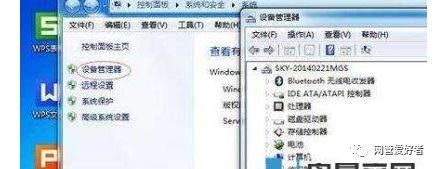
右击尝试更新,会看到更新不了,那么这个时候右击,选择卸载,先把现在的驱动卸载掉。

卸载后拔出打印机USB接口,然后再插入电脑,会看到右下角又会弹出安装驱动的气泡,点开它,就这么等着,不要点击跳过哈。
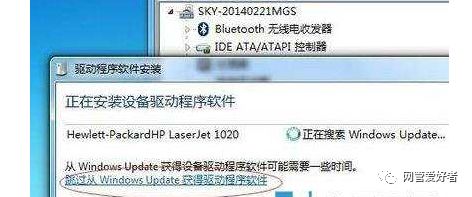
一会儿就会看到原本不能安装的驱动,现在已经安装好了。

如果还是安装不了,那么可以去网站搜索对应的驱动名称,下载安装,安装过程中打印机USB接口不要和电脑相连。
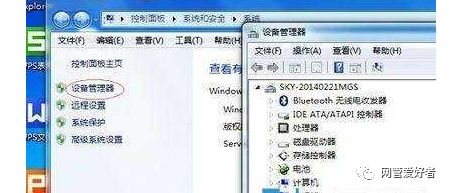
安装好后,查看设备管理器,偶尔还不能直接用,会看到依然有问号,不要急。

选择问号的驱动名称,右击更新驱动。
方法四:Win10系统下针式打印机安装驱动失败
Win10系统下针式打印机安装驱动失败出现这种问题是因为Win10签名的问题所以我们必须要关闭驱动禁用强制签名才能正常安装了。

需要关闭驱动强制签名。
我们在win10系统中点击“通知”,之后在打开进入后找到“所有设置”
点击“更新和安全”选项
在恢复界面中点击“高级启动”下的“立即重启”

在打开进入之后我们找到下面的“疑难解答”

选择“高级选项”

选择“启动设置”

点击“重启”

按提示输入“7”禁用驱动强制签名。
方法五:Win8系统安装打印机驱动失败
关闭电脑的杀毒软件和windows防火墙,杀毒软件不用说了,如果用360的话尽量把安全卫士也关闭,然后点击计算机图标---控制面板---查看方式切换至小图标----找到windows防火墙---两项都选择关闭---确认,即可。打印机驱动安装成功以后再重新开启杀毒软件就行了。
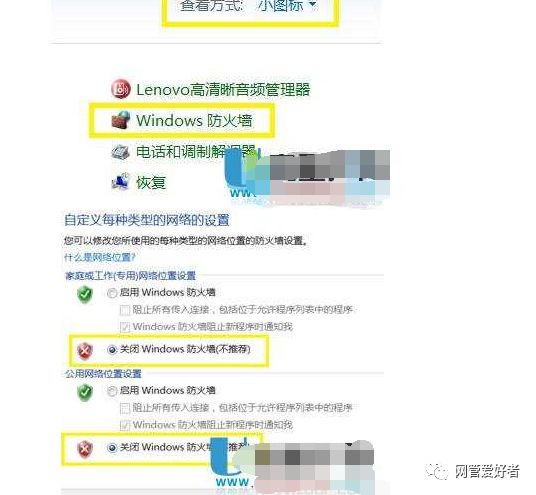
安装打印机驱动的数字证书到电脑中:首先下载 好需要的打印机驱动版本---右键属性---数字证书---选中数字证书---详细信息---查看证书--安装证书---安装到本地计算机---选择一个文件夹--确定,然后会提示安装证书成功。
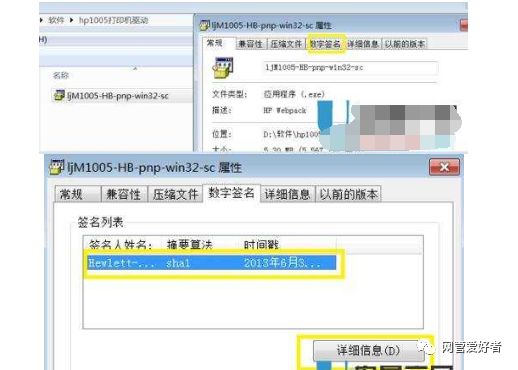
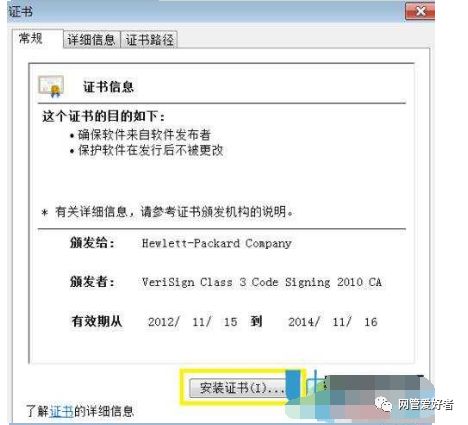

打印机驱动的数字证书安装成功后会提示重启电脑,重启成功后连接打印机的数据线到电脑上然后双击打印机驱动图标,根据提示下一步--下一步的安装就可以啦。
打印机驱动安装成功后去控制面板---查看方式:类别---查看设备和打印机---把选中你安装成功的打印机---右键---设置为默认打印机即可。然后选中一个文档打印测试打印机安装成功。

最后建议把打印机图标直拉到桌面上,这样方便下次使用打印机图标。建议打印机驱动不安装在C盘上,这样即使重装系统也不影响打印机的使用,前提是重装系统不格式化非C盘。养成备份安装包的习惯,方便工作时候安装到其他打印机上,也方便分享哦。

方法六:打印机驱动无法正常安装
这是由于没有启动Print Spooler服务引起的。在Windows 7操作系统中依次点击“开始/控制面板/系统和安全/管理工具”,在“管理工具”窗口中双击“服务”图标。在“服务”窗口中单击选中任意一个服务,然后按键盘上的“p”键,再在服务列表中找到“Print Spooler”服务,双击“Print spooler”服务 。

在“Print Spooler的属性(本地计算机)”窗口中确保“启动类型”己设置为“自动”,点击“启动”按钮后确定即可。
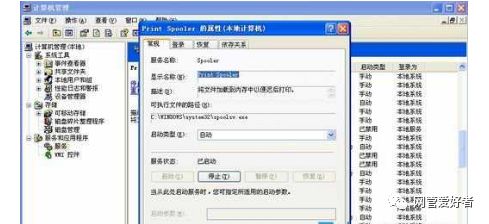
方法七:雨林木风win7系统打印机驱动程序安装失败
打开windows7系统开始菜单。

点击进入控制面板。

选择其中的“系统和安全”。

再选择“管理工具”。

在“管理工具”窗口中双击“服务”图标,在弹出的窗口中任意选择一个服务。

键盘上按下“P”,再在服务列表中找到“PrintSpooler”服务,双击,在“PrintSpooler的属性(本地计算机)”窗口,把“启动类型”设置为“自动”,最后点击“启动”按钮后确定即可。
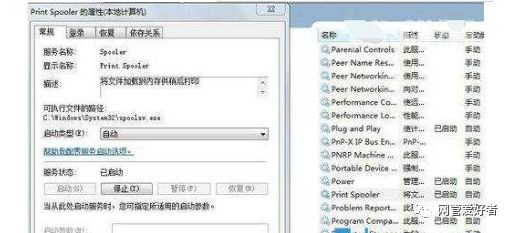
方法八:映美打印机安装失败
安装失败因为你的电脑用的是GHOST 精简版的系统,安装这个打印机需要的UNIDRV.HLP 这个文件,而你电脑没有,所以安装不了。还有另外一个文件,在安装过程中也会提示的。你可以下载一个这样的文件,放到I386这个文件夹下就可以了

下载驱动文件进行安装方法:
1、系统内没有打印机驱动程序,又没有驱动光盘,可到“系统天堂”下载,下载后解压备用,要记下该文件存放的在方,如,D:\……\……。
2、“开始”—“打印机和传真”,点击左边窗格中“添加打印机”, 打开“欢迎添加打印机向导”对话框,点击“下一步”,打开“本地或网络打印机”选择连接对话框;
3、选择第一项“连接到此计算机的本地打印机”,勾选“自动检测并安装即插即用打印机”,点“下一步”,打开“新打印机检测”对话框;
4、检测后,打“下一步”,打开“选择打印机端口”对话框; 5、点选“使用以下端口”,在右边的下拉列表中
选择推荐的打印机端口“LPT1:”,点击“下一步”,打开“安装打印机软件”对话框;
6、在“安装打印机软件”对话框中,选择“从磁盘安装”,打开“从磁盘安装”对话框,在“厂商文件复制来源”下拉列表中指定文件路径(如,A:\ ,D:\……\……)击“确定”对话框,系统即自动搜索安装。
方法九:惠普HP LaserJet Pro M1213nf 一体机安装驱动失败
打印机与电脑连接并通电,看连接有没问题,不要等装到一半提示你连接打印机的时候才发现XX不行,那就掉的大了。

安装下载好的驱动,在设备管理器那里也看到了,但到了这一步就是过不了,一点确定就退出,试了几次都不行,看来只能想其它方法了
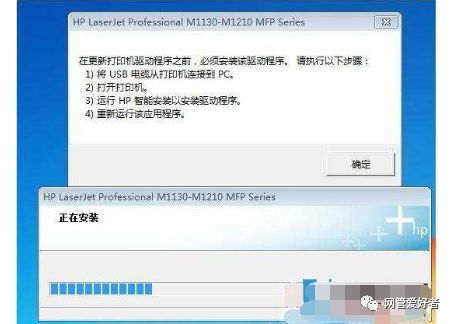
下载的安装程序包是这样的

注 :很多驱动包都是自解压文件,你双击运行它就会自动解压在系统盘并运行里面的setup.exe安装程序(这种双击运行的方法刚才安装失败了),也可以直接点右键解压到当前目录下
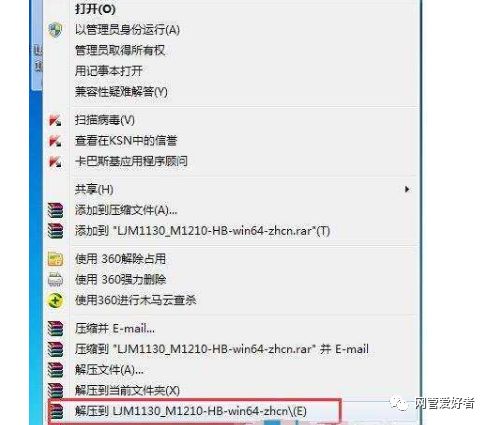
解压以后分别手动安装打印扫描传真驱动,这里以扫描驱动为例向大家介绍安装过程,有些忘记截图了,但不要紧很简单的,相信大家都能搞定。
在设备管理器 HP SCAN 上点右键选更新驱动程序和软件

浏览计算机以查找驱动程序软件

点“浏览”选择驱动程序所在目录(也就是刚才解压出来的那个文件夹)并点确定
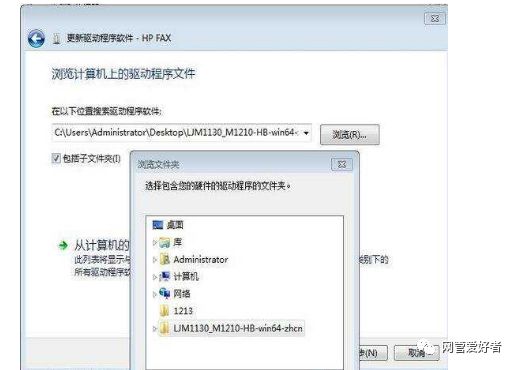
正在更新驱动程序软件

驱动程序安装完成

方法十:Win8.1 打印机安装驱动失败
微软在Windows 8.1中对硬件设备管理的服务独立出来,强制驱动签名认证引起的,如果安装驱动程序时没有开启相关服务,那么就很可能会弹出“数据无效”以及“打印机安装失败”等错误提示的。

关键的解决方案大致可为三种:
1、Win+X 调用 “计算机管理”
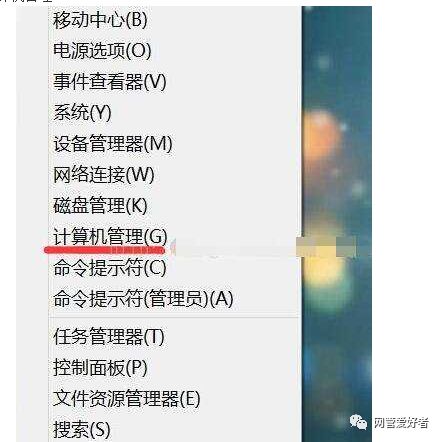
选择 “服务” - Device Install Service 项和Device Setup Manager项 启用 ;
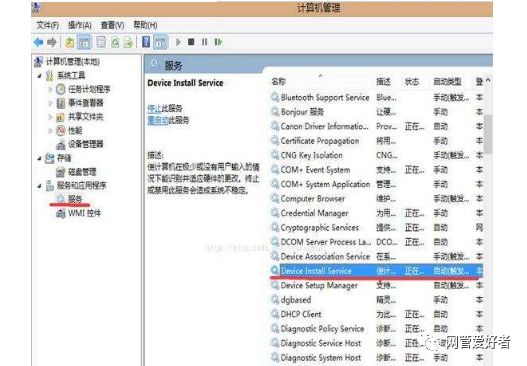
2、按键盘上的Winkey+R,在弹出的“运行”对话中输入“services.msc” ,同样在服务列表中找到“Device Install Service”和“Device Setup Manager”两个服务项 ,开启;
3、win+R或手动打开运行,输入 shutdown.exe /r /o /f /t 00 ,选择疑难解答,高级,启动设置,重启,在安全模式等列表中选Disable driver
signatureenforcement
方法十一,只有检测到打印机需要的驱动,才可以安装。当然如果有驱动的安装包可以直接点击安装包安装,但会安装失败,提示未检测到某某驱动。打印机驱动安装失败解决操作步骤如下:1、首先点击任务栏的【开始-控制面板】,在上面找到【打印机和传真】选项,双击打开它即可。然后点击左边的“添加打印机就”,这样就弹出了添加打印机向导的端口了。2、如果只是简单的连接到本地打印机的话,直接点击选择【连接到此计算机的本地打印机】即可。当然如果是连接到网络打印机的话,选择第二项吧。3、然后选择打印机端口了。找到你对应的窗口,一般的端口包括LPT1、LPT2、LPT3/COM1、COM2、COM3、FILE等窗口。如果没有找到你需要的窗口的话,可以自行新建一个端口即可。4、在确定好端口之后,点击“下一步”然后或弹出厂商和打印机驱动的选择,这个也是根据用户的实际情况来找到对应的厂商和驱动程序,然后在点击“下一步”。5、现在弹出为新添加的打印机进行命名,在上面随便取什么名字都是可以的。然后点击下一步到添加打印机完成即可。6、点击完成后,会对打印机实行测试页的打印,测试打印机驱动是否安装正确,如果打印机能打印机出测试页的话,就点击“确定”即可。这样我们就把打印机驱动程序给安装成功了。惠普打印机安装步骤:一、惠普打印机安装——USB模式1、接通打印机电源,将打印机usb接口与pc连接,将hp驱动光盘插入光驱。2、光盘被读取后会自动播放,根据提示进行程序的安装,注意:选择型号时选择本打印机型号。3、安装完成后安装程序自动退出,此时可以选择打印测试页测试打印机是否安装成功。二、惠普打印机安装——网络模式1、接通打印机电源,将打印机接入能自动获取ip的网络,等待60秒左右,长按打印机打印按钮。2、当打印机显示准备就绪后放开打印按钮,此时打印机打印一张带打印机信息的纸张。3、根据纸张上显示的ip参数信息设置一台pc机ip为其同意网段ip,用网线将pc与打印机相连。4、在浏览器中浏览打印机设置(输入打印机ip),在此修改其参数信息。5、选择智能打印机安装界面,下载打印机驱动,下载完成后安装该驱动。6、进入打印机设置界面设置打印机本地ip(此例为192.168.101.204)。7、将打印机接入局域网,此时本地计算机可以与打印机通信,若需要安装打印机可以进控制面板进行添加打印操作,注意:添加打印机类型为网络打印机。8、根据向导完成打印机添加过程,完成后网络打印机即可使用。
老牛好样的







 本文详细介绍了多种打印机驱动安装失败的解决办法,包括检查"Print Spooler"服务、更新驱动、关闭驱动签名强制、安装数字证书、调整系统设置等,覆盖Win7、Win8、Win8.1、Win10等多个系统,助你成功安装打印机驱动。
本文详细介绍了多种打印机驱动安装失败的解决办法,包括检查"Print Spooler"服务、更新驱动、关闭驱动签名强制、安装数字证书、调整系统设置等,覆盖Win7、Win8、Win8.1、Win10等多个系统,助你成功安装打印机驱动。

















 被折叠的 条评论
为什么被折叠?
被折叠的 条评论
为什么被折叠?








